Asus - это одна из ведущих компаний, производящих ноутбуки, и она также предлагает простой способ изменения BIOS своих устройств. В этой статье мы предоставим вам подробную инструкцию о том, как изменить BIOS на ноутбуке Asus.
Прежде всего, вам понадобится знать модель своего ноутбука Asus. Обычно название модели указано на корпусе ноутбука или на его задней панели. Если вы не можете найти эту информацию, можно воспользоваться поиском по серийному номеру ноутбука на сайте производителя.
После того, как у вас есть модель ноутбука Asus, перейдите на официальный сайт Asus и найдите раздел поддержки. В разделе поддержки вы найдете все необходимое программное обеспечение, драйвера и инструкции для вашего ноутбука. Поищите там загрузочную утилиту для изменения BIOS или инструкцию по входу в BIOS.
Как обновить BIOS на ноутбуке Asus

Шаг 1: Подготовка
Перед началом процесса обновления BIOS на ноутбуке Asus необходимо подготовиться. Убедитесь, что ваш ноутбук подключен к источнику питания, чтобы избежать возможных проблем при обновлении. Также рекомендуется сохранить все свои важные данные на внешний накопитель или в облачное хранилище, чтобы защитить их от потенциальной потери.
Шаг 2: Проверка версии BIOS
Прежде чем обновить BIOS, вам необходимо узнать текущую версию вашего BIOS. Для этого выполните следующие действия:
а) Запустите командную строку, нажав клавиши Win+R, введите "cmd" и нажмите Enter.
б) В командной строке введите "msinfo32" и нажмите Enter.
в) В появившемся окне "Информация о системе" найдите строку "Версия BIOS" и запишите текущую версию.
Шаг 3: Поиск и загрузка последней версии BIOS
Теперь, когда вы знаете текущую версию BIOS, посетите официальный сайт Asus и найдите раздел поддержки для вашего ноутбука. Найдите страницу загрузки BIOS и найдите последнюю доступную версию. Обратите внимание, что загрузка и установка неправильной версии BIOS может привести к серьезным проблемам, поэтому будьте внимательны.
Шаг 4: Обновление BIOS
а) После загрузки последней версии BIOS распакуйте скачанный файл.
б) Запустите файл BIOS, чтобы начать процесс обновления. В процессе обновления ноутбук перезагрузится и может занять некоторое время. Не выключайте ноутбук и не отключайте его от источника питания во время обновления.
в) После завершения процесса обновления BIOS ваш ноутбук автоматически перезагрузится. Убедитесь, что процесс прошел успешно, и проверьте новую версию BIOS.
Шаг 5: Проверка и настройка BIOS
После обновления BIOS рекомендуется проверить его на наличие ошибок и выполнить необходимые настройки. Войдите в BIOS, нажав нужную клавишу при загрузке компьютера (обычно это Del или F2), и ознакомьтесь с различными разделами и опциями. Убедитесь, что все настройки соответствуют вашим потребностям.
Теперь вы знаете, как обновить BIOS на ноутбуке Asus. Помните, что эту операцию следует выполнять с осторожностью и вниманием, чтобы избежать потери данных или повреждения системы. Если у вас возникли какие-либо вопросы или проблемы, рекомендуем обратиться в службу поддержки Asus для получения дополнительной помощи.
Шаг 1: Проверка версии BIOS
Перед тем как изменять BIOS на ноутбуке Asus, важно убедиться в текущей версии BIOS.
Для проверки версии BIOS выполните следующие действия:
- Перезагрузите ноутбук и нажмите клавишу F2, чтобы войти в BIOS.
- В меню BIOS найдите раздел, связанный с информацией о системе или о ноутбуке. Обычно он называется "System Information" или "System Configuration".
- В этом разделе вы сможете найти информацию о текущей версии BIOS. Обратите внимание на номер версии и дату выпуска.
Если версия BIOS, которая установлена на вашем ноутбуке, более новая, чем доступная на официальном сайте Asus, вам может не потребоваться обновлять BIOS.
Шаг 2: Подготовка к обновлению

Перед тем как приступить к обновлению BIOS на ноутбуке Asus, необходимо убедиться в следующих важных моментах:
| 1. | Убедитесь, что ноутбук подключен к источнику питания. Обновление BIOS требует стабильного питания, поэтому предварительно подключите зарядное устройство к ноутбуку. |
| 2. | Создайте резервную копию всех важных данных, находящихся на ноутбуке. В случае возникновения непредвиденных ситуаций или ошибок прошивки BIOS, резервная копия данных поможет восстановить систему к рабочему состоянию. |
| 3. | Перед обновлением BIOS рекомендуется отключить антивирусное программное обеспечение и любые другие запущенные программы. Это позволит избежать возможных конфликтов и помех в процессе обновления. |
| 4. | Установите надежное подключение к интернету. Обновление BIOS требует скачивания специального файл прошивки с официального сайта Asus. Убедитесь, что ваше подключение к интернету стабильно для бесперебойной загрузки обновления. |
| 5. | Проверьте модель и версию BIOS вашего ноутбука. Эта информация может понадобиться при выборе подходящего обновления на официальном сайте Asus. Вы можете найти эту информацию в разделе "System Information" (Информация о системе) в BIOS или в документации к ноутбуку. |
При соблюдении всех указанных выше моментов вы будете готовы к безопасному и успешному обновлению BIOS на ноутбуке Asus.
Шаг 3: Скачивание обновления BIOS
Перед началом процесса обновления BIOS необходимо скачать соответствующее обновление BIOS для вашей модели ноутбука Asus. Это важно, так как несовместимое обновление может привести к необратимым проблемам с работой ноутбука.
Для скачивания обновления BIOS необходимо выполнить следующие действия:
| 1. | Посетите официальный сайт Asus. |
| 2. | Перейдите на страницу поддержки. |
| 3. | Выберите модель вашего ноутбука из списка. |
| 4. | В разделе "Драйверы и утилиты" найдите категорию "BIOS" или "Фirmware". |
| 5. | Выберите последнюю версию обновления BIOS для вашей модели ноутбука. |
| 6. | Нажмите на ссылку для скачивания обновления BIOS. |
| 7. | Дождитесь завершения загрузки файла. |
После завершения скачивания обновления BIOS можно переходить к следующему шагу - установке обновления BIOS на ноутбук Asus.
Шаг 4: Обновление BIOS
Для обновления BIOS на ноутбуке Asus следуйте инструкциям ниже:
- Перейдите на официальный сайт поддержки Asus.
- В разделе поддержки найдите страницу поддержки для вашей модели ноутбука.
- На странице поддержки найдите раздел загрузок и выберите категорию "BIOS".
- Найдите последнюю версию BIOS для вашей модели ноутбука и нажмите на ссылку для скачивания.
- Сохраните загруженный файл BIOS на вашем ноутбуке.
- Запустите загруженный файл BIOS и следуйте инструкциям на экране для установки обновления.
- После завершения процесса установки перезагрузите ноутбук.
После обновления BIOS рекомендуется проверить работоспособность вашего ноутбука и убедиться, что все функции работают корректно. Если возникли проблемы после обновления BIOS, вы можете попробовать вернуться к предыдущей версии BIOS или обратиться в службу поддержки Asus для получения дополнительной помощи.